Como encontrar todos os dispositivos vinculados à sua conta da Microsoft no Windows 11
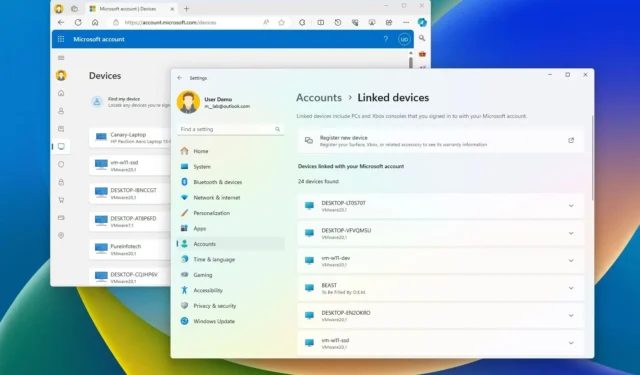
- Para visualizar os dispositivos registrados com sua conta da Microsoft no Windows 11, abra Configurações > Contas > Dispositivos vinculados .
- Alternativamente, abra sua conta da Microsoft (online) e abra a página “Dispositivos” .
Você pode visualizar os computadores e consoles de jogos associados à sua conta da Microsoft por meio da página de configurações “Dispositivos vinculados” no Windows 11 e de sua conta online. Neste guia, mostrarei como concluir esse processo.
Se você já fez login com sua conta da Microsoft em um computador Windows 11, 10 ou 8.1 ou em um console Xbox, o dispositivo foi automaticamente registrado em sua conta online. Este não é apenas um inventário dos dispositivos que você possui, mas também fornece várias informações sobre cada um dos dispositivos em relação a hardware e software, chaves de criptografia de recuperação e a capacidade de encontrar seu dispositivo após ele ser perdido ou roubado. Você também pode adicionar e remover dispositivos manualmente.
Anteriormente, a única maneira de visualizar seus dispositivos era fazer login na sua conta usando o navegador da web. No entanto, começando com a última visualização do Canal Beta, agora você pode revisar seus computadores e consoles de jogos na página de configurações “Dispositivos vinculados” no Windows 11.
Neste guia, descreverei as diferentes maneiras de visualizar um inventário de seus dispositivos registrados em sua conta da Microsoft.
- Verifique os dispositivos vinculados à sua conta da Microsoft em Configurações
- Verifique os dispositivos vinculados à sua conta da Microsoft online
Verifique os dispositivos vinculados à sua conta da Microsoft em Configurações
Para visualizar os dispositivos vinculados à sua conta no aplicativo Configurações no Windows 11, siga estas etapas:
-
Abrir configurações .
-
Clique em Contas .
-
Clique na página Dispositivos vinculados .
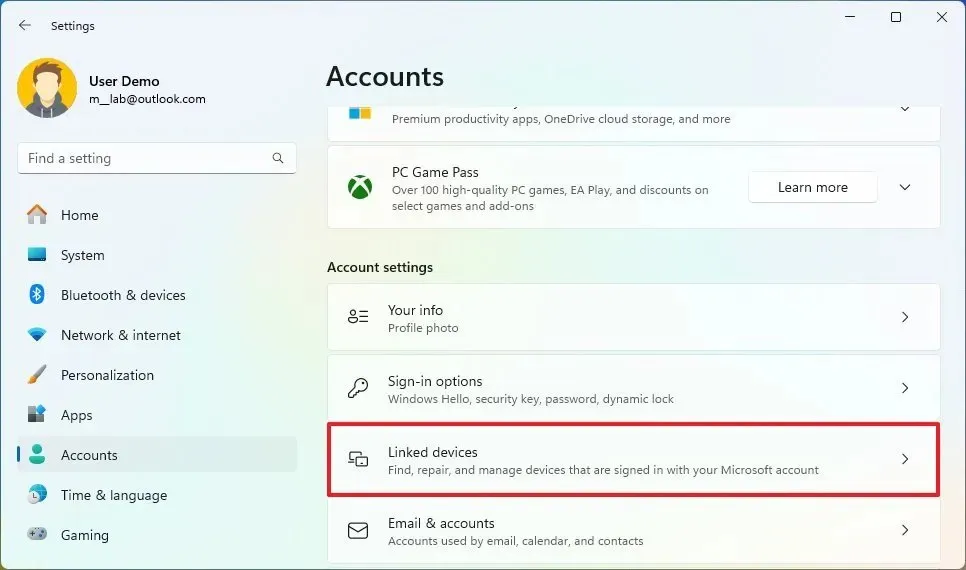
-
Verifique os computadores e consoles registrados em sua conta.
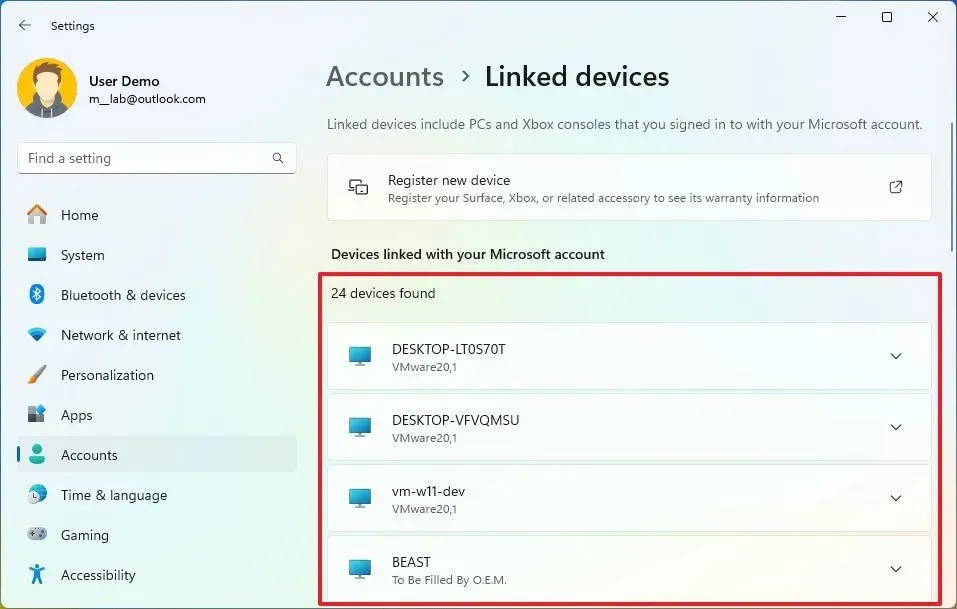
-
(Opcional) Selecione um dos dispositivos.
-
Revise várias informações, como número de série, tecnologia e especificações do sistema operacional.
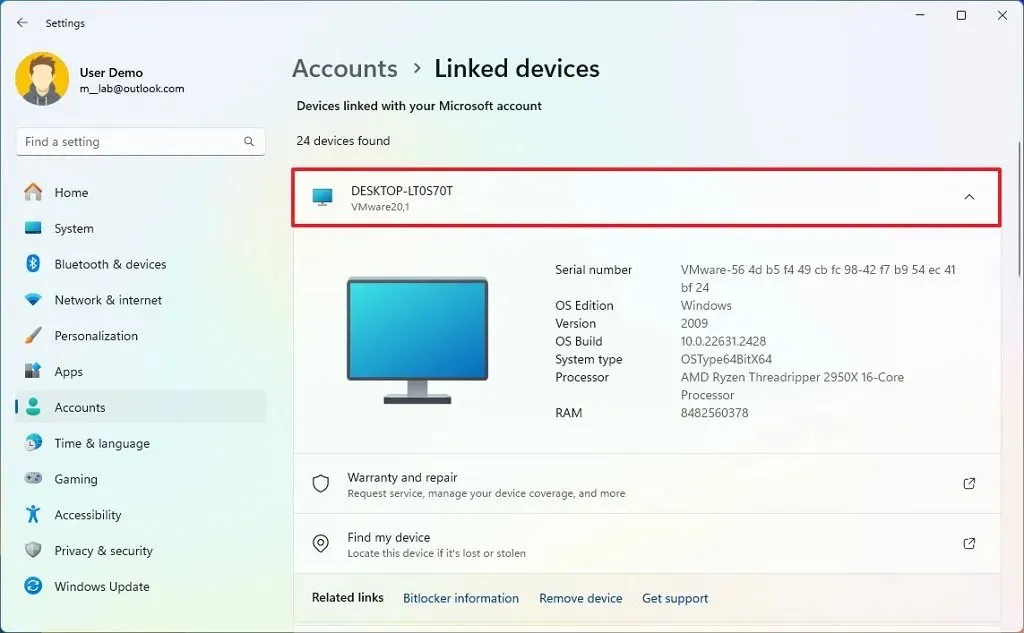
-
(Opcional) Clique em “Encontrar meu dispositivo” para abrir a página “Dispositivos” online.
-
Confirme a última localização conhecida (ou bloqueie o dispositivo remotamente).
-
(Opcional) Clique no link de informações do BitLocker para visualizar on-line as informações da chave de recuperação de criptografia.
-
(Opcional) Clique na opção Remover dispositivo para desvincular o computador da sua conta online.
Depois de concluir as etapas, você poderá revisar todos os dispositivos em que fez login com sua conta da Microsoft. Você também terá a opção de realizar algumas tarefas específicas, incluindo encontrar um dispositivo remotamente, verificar informações de criptografia e até mesmo remover o computador da sua conta.
Independentemente do número de dispositivos em seu inventário, agora é mais importante renomear o computador corretamente para que seja mais fácil identificá-lo em sua conta.
Habilitar página de configurações de dispositivos vinculados
No momento da redação deste artigo, a página “Dispositivos vinculados” está disponível para testadores com computadores inscritos no Canal Beta e, caso a página esteja faltando, você pode usar o ViveTool para habilitá-la:
-
Baixe o arquivo ViveTool-vx.xxzip para habilitar a nova página de dispositivos vinculados.
-
Clique duas vezes na pasta zip para abri-la com o File Explorer.
-
Clique no botão Extrair tudo .
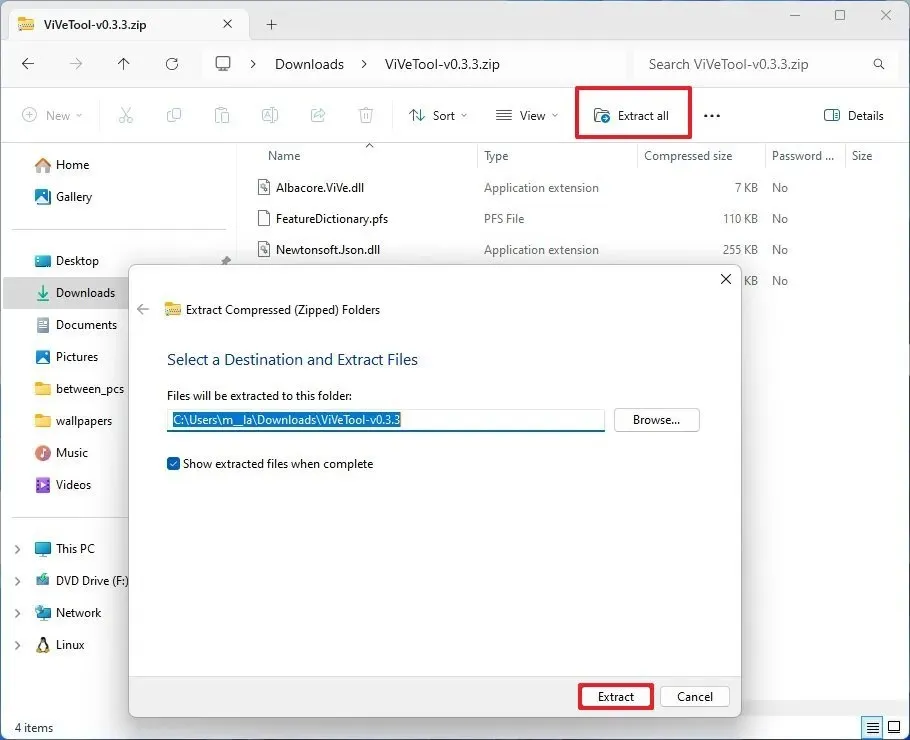
-
Clique no botão Extrair .
-
Copie o caminho para a pasta.
-
Abra Iniciar .
-
Pesquise Prompt de Comando , clique com o botão direito no resultado superior e selecione a opção Executar como administrador .
-
Digite o seguinte comando para navegar até a pasta ViveTool e pressione Enter :
cd c:\folder\path\ViveTool-v0.x.xNo comando, lembre-se de alterar o caminho da pasta com o seu caminho.
-
Digite o seguinte comando para ativar a nova página de dispositivos vinculados e pressione Enter :
vivetool /enable /id:47448915,48546544 -
Reinicie o computador.
Depois de concluir as etapas, as novas páginas de dispositivos vinculados aparecerão nas seções Contas do aplicativo Configurações.
Se mudar de ideia, você pode reverter as alterações com as mesmas instruções, mas na etapa 10 , certifique-se de usar o vivetool /disable /id:47448915,48546544comando e reinicie o computador.
Verifique os dispositivos vinculados à sua conta da Microsoft online
Para visualizar os dispositivos vinculados à sua conta online da Microsoft, siga estas etapas:
-
Abra uma conta da Microsoft .
-
Faça login com suas credenciais.
-
Clique em Dispositivos no painel esquerdo.
-
Confirme os dispositivos vinculados à sua conta.
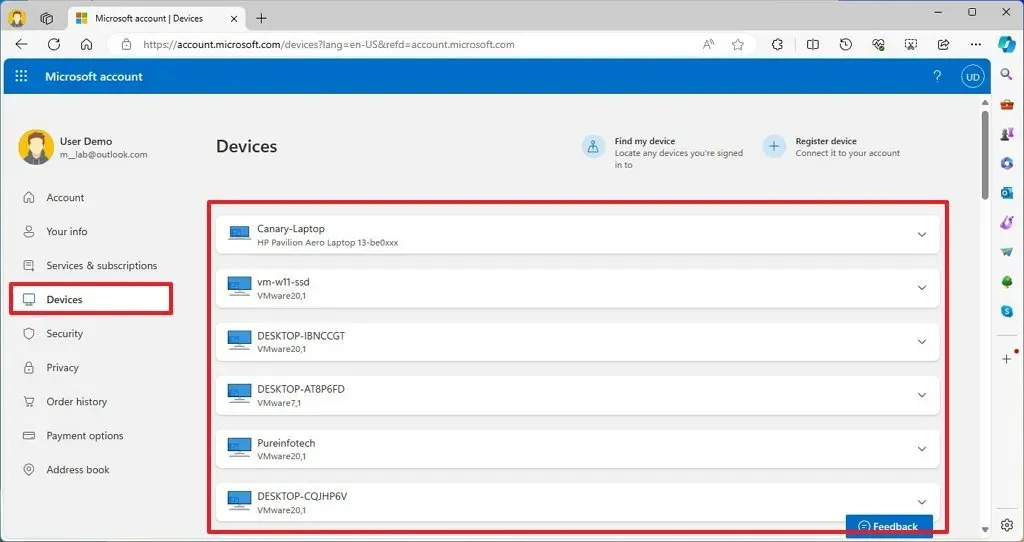
-
(Opcional) Selecione um dos dispositivos.
-
Clique em “Informações e suporte” para revisar várias informações, como número de série, tecnologia e especificações do sistema operacional.

- Revise o número de série do dispositivo e as especificações técnicas básicas.
-
(Opcional) Clique em “Encontrar meu dispositivo” na página “Dispositivos”.
-
Confirme a última localização conhecida (ou bloqueie o dispositivo remotamente).
-
(Opcional) Clique na opção Remover dispositivo para desvincular o computador da sua conta.
Depois de concluir as etapas, você poderá revisar os dispositivos associados à sua conta da Microsoft, incluindo as opções para visualizar informações relacionadas e remover o computador da sua conta.



Deixe um comentário